Cum să găsiți specificațiile sistemului dvs. în Windows

În Windows 10, puteți găsi detalii verbose despre configurația sistemului dvs. care depășește elementele fundamentale. Iată cum s-a procedat.
Știind un pic despre computerul dvs. dincoloprocesorul, stocarea și memoria sunt importante. În Windows 10, puteți găsi detalii verbose despre configurația sistemului dvs. care depășește elementele fundamentale. De ce ai vrea să știi aceste lucruri?
Ei bine, dacă aveți vreodată nevoie să depanați saudiagnosticarea unei probleme și furnizarea de informații adecvate pentru a ajuta și a susține sursa; a ști unde și cum să o găsești poate face benefic. De asemenea, zone precum informațiile BIOS nu sunt de obicei localizate rapid fără să știți detalii intime despre opțiunile de pornire ale sistemelor dvs. Vom afla cum puteți obține aceste detalii despre sistemul dvs. din Windows 10.
Obțineți detalii despre computerul dvs. Windows 10
Cel mai ușor loc pentru a găsi informații de bază despre sistemul dvs. este fila Despre setări. Clic Porniți> Setări> Sistem> Despre. Puteți găsi aceste informații apăsând Cheia Windows + X > Sistem. Ambele oferă detalii despre sistemul dvs., cum ar fi tipul procesorului (creierul computerului), memoria instalată, producătorul și modelul.
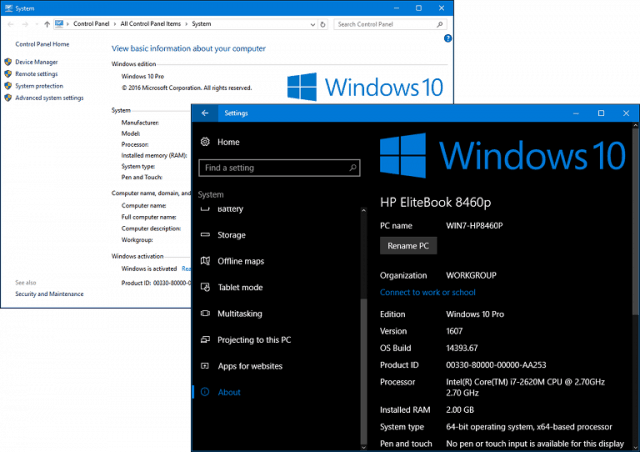
Windows 10 include o altă applet despre care puteți obține detalii suplimentare. Faceți clic pe Start, apoi tip: informatii despre sistem și apăsați Enter. Aici veți găsi o colecție copleșitoare de detalii despre sistemul dvs., cum ar fi versiunea BIOS, modelul dispozitivului și capabilități suplimentare.
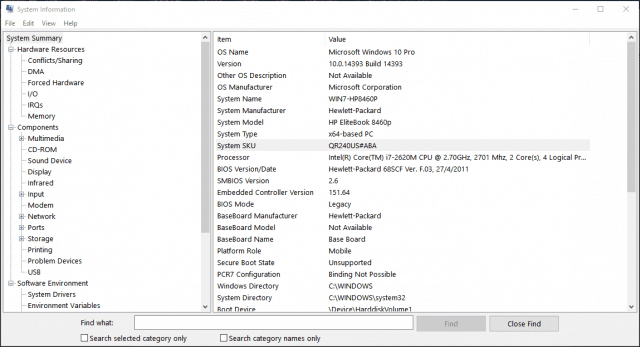
Puteți găsi, de asemenea, detalii despre componentele din sistemul dvs., cum ar fi unitățile optice, afișarea și chiar unele preferate vechi din anii '80 și '90, precum IRQ și DMA.
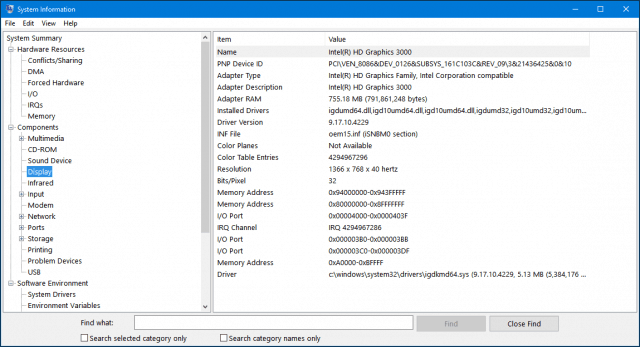
Linia de comandă este un alt mod prin care poți obține informații suplimentare și din sistemul tău. Dacă doriți să știți când a fost instalat inițial Windows, acesta este modul de a face acest lucru. presa Cheia Windows + X apoi apasa Prompt de comandă (Admin). Tip: informatie de sistem la promptul de comandă și apoi apăsați Enter peTastatură. Va fi generat un rezumat al informațiilor despre sistem. Aici veți găsi informații importante, cum ar fi data instalării, ultima dată când sistemul a fost pornit, detalii ale procesorului și local.
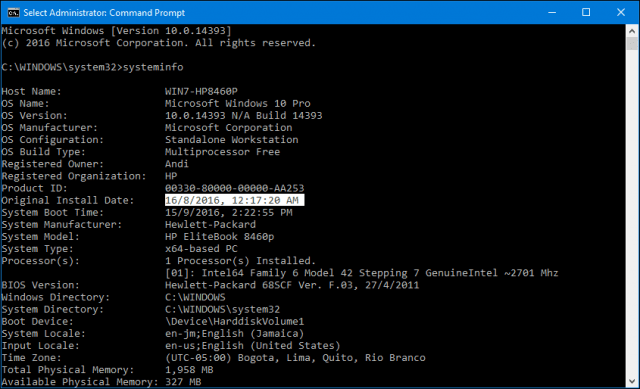
Deci, dacă aveți vreodată nevoie să obțineți mai mult decât mediadetalii despre sistemul tău, știi cum să faci. Există instrumente terțe precum Belarc Advisor și CPU-Z, care pot furniza informații detaliate despre procesorul dvs. și tipul de instrucțiuni acceptate.

![Nexus One - Debutul smartphone-ului Google [groovyNews]](/images/news/nexus-one-ndash-googlersquos-smartphone-debut-groovynews.png)








Lasa un comentariu